随着科技的不断进步,苹果设备的普及率越来越高。苹果电脑和手机作为两个主要的产品线,在用户中拥有广泛的用户群体。然而,对于一些新手用户来说,如何在苹果设备上进行联网可能会有一些困惑。本文将为大家介绍如何轻松学会苹果电脑手机的联网技巧,帮助大家更好地使用这些设备。
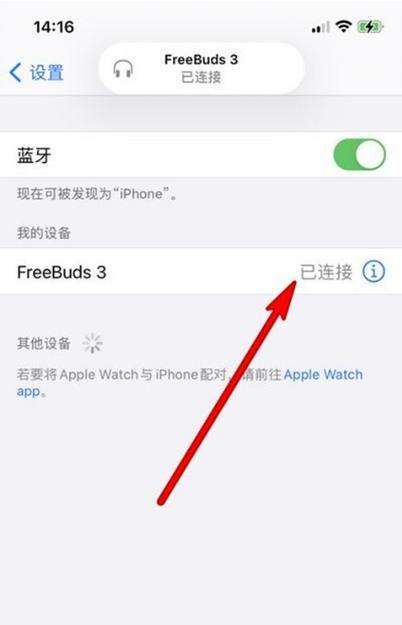
标题和
1.连接Wi-Fi网络

在使用苹果设备上网之前,首先需要连接到可用的Wi-Fi网络。点击设备屏幕上方的Wi-Fi图标,选择一个可用的网络,输入密码即可成功连接。
2.设置个人热点
若在外出或者没有可用的Wi-Fi网络的情况下,苹果设备还可以设置个人热点。在设置中找到“个人热点”选项,打开并设置密码,其他设备即可通过蓝牙或者Wi-Fi连接到个人热点进行上网。
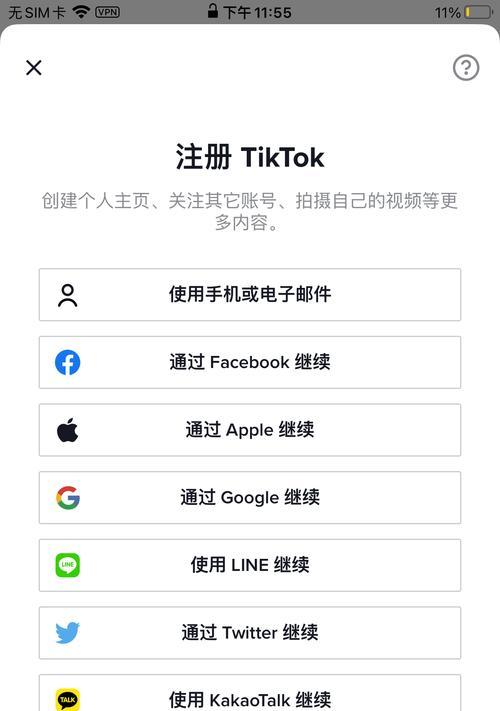
3.使用蜂窝移动数据
对于没有Wi-Fi信号的情况下,可以使用蜂窝移动数据进行上网。在设置中找到“蜂窝移动数据”选项,确保其开启状态,并选择需要使用移动数据的应用程序。
4.自动连接已知网络
苹果设备有个智能的自动连接功能,可以自动连接到用户以前连接过的Wi-Fi网络。确保开启这一功能,就可以省去手动连接网络的步骤。
5.忘记已知网络
如果不再需要连接到以前连接过的某个Wi-Fi网络,可以在设置中找到并点击该网络,然后选择“忘记该网络”。这样设备就不会再自动连接到该网络。
6.手动输入Wi-Fi网络名称
在一些情况下,Wi-Fi网络名称可能无法被设备正确识别。此时,可以手动输入网络名称,然后输入密码进行连接。
7.使用VPN保护隐私
为了保护个人隐私和安全,在使用公共Wi-Fi网络时,可以使用VPN来加密连接。在设置中找到并设置VPN连接信息。
8.更新操作系统
及时更新苹果设备的操作系统是保证网络连接稳定性和安全性的关键。在设置中找到“软件更新”选项,并确保设备上安装了最新的操作系统版本。
9.调整网络偏好设置
在设置中可以找到“Wi-Fi”选项,点击进入“高级”菜单,可以调整网络偏好设置,包括优先连接的网络和自动加入的网络。
10.处理Wi-Fi连接问题
若遇到Wi-Fi连接问题,可以尝试重启设备、重新连接网络、重新设置网络设置等方法来解决问题。
11.同步网络设置
苹果设备上的网络设置可以通过iCloud同步到其他苹果设备上,以便在多个设备之间快速切换网络。
12.使用AirDrop共享文件
通过AirDrop功能,苹果设备之间可以无线共享文件。确保AirDrop功能开启,然后选择要分享的文件并选择接收设备即可。
13.AirPlay镜像显示屏幕
使用AirPlay功能,可以将苹果设备的屏幕镜像到支持AirPlay的大屏幕设备上,如电视或投影仪,实现更好的展示效果。
14.限制应用使用数据流量
在设置中找到“蜂窝移动数据”选项,可以设置哪些应用程序可以使用蜂窝移动数据,以避免意外产生高额流量费用。
15.使用Safari浏览器进行安全浏览
苹果设备自带的Safari浏览器提供了安全浏览的功能,包括自动阻止恶意网站和显示安全认证信息等。
通过本文的介绍,相信大家已经掌握了苹果设备联网的技巧和方法。无论是连接Wi-Fi网络、设置个人热点还是使用蜂窝移动数据,这些步骤都可以帮助大家更好地在苹果设备上进行联网。同时,我们还介绍了一些网络设置和使用技巧,如使用VPN保护隐私、同步网络设置等。希望本文对大家有所帮助,让大家能够更好地享受苹果设备带来的便利。


